آموزش افزونه WPML و نحوه چند زبانه کردن سایت در وردپرس
قبل از شروع کار بهتر است از سایت وردپرسی خود پشتیبان تهیه کنید. تهیه نسخه پشتیبان از سایت قبل از اضافه کردن هر نوع ویژگی از واجبات است و برای این کار افزونه UpdraftPlus را پیشنهاد می کنیم. اگر مایل به پشتیبان گرفتن از سایت با استفاده از افزونه نیستید می توانید پشتیبان گیری از وردپرس به صورت دستی را انجام دهید.
بعد از اینکه فایل zip شده افزونه را خریداری کردید باید آن را در سایت خود در بخش افزونه ها نصب کنید. بعد از خریداری افزونه WPML یک فایل zip در اختیار شما قرار می گیرد. ابتدا این فایل را unzip کنید. سپس فایل sitepress-multilingual-cms.zip که نرم افزار اصلی افزونه است را مشابه افزونه های دیگر در سایت خود نصب نمایید. اگر منو افزونه را ندیدید یا اطلاعات جزئی تری لازم دارید، به راهنمای گام به گام ما در مورد آموزش نصب افزونه وردپرس مراجعه کنید.
بعد از اینکه افزونه نصب شد آن را فعال کنید. پس از فعال سازی افزونه در پیشخوان وردپرس زیرمنوی جدیدی به نام “افزونه چند زبانه” اضافه خواهد شد. روی زیرمنوی زبان ها کلیک کند.
در ابتدا افزونه از شما می خواهد که زبان فعلی سایت را مشخص کنید. سپس روی دکمه “بعد” کلیک کنید.
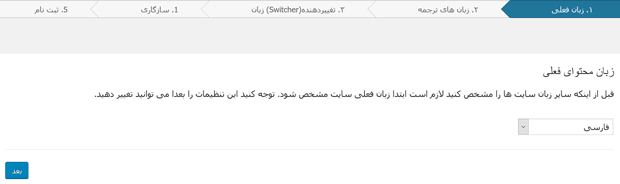
در میان گزینه های موجود در این صفحه زبان هایی که می خواهید سایت به آنها ترجمه شود را انتخاب کرده و روی دکمه بعد کلیک کنید.
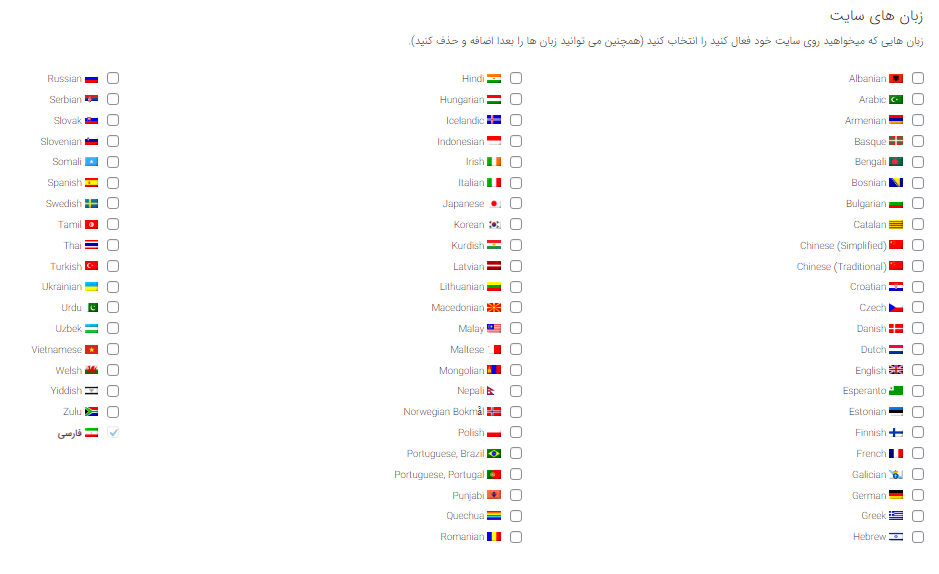
حال باید یک سوئیچ کننده زبان به سایت اضافه کنید تا بازدیدکنندگان بتوانند از میان زبان های موجود یکی را انتخاب کنند.
سوئیچر یا سوئیچ کننده زبان ابزاری است که کاربران از آن برای رفتن از یک زبان به زبان دیگر استفاده می کنند. این ابزار معمولاً به صورت یک لیست کشویی، مجموعه ای از پرچم های کشورها یا یک ابزارک ظاهر می شود. در ادامه آموزش افزونه WPML نحوه اضافه کردن سوئیچ کننده به سایت را توضیح می دهیم.
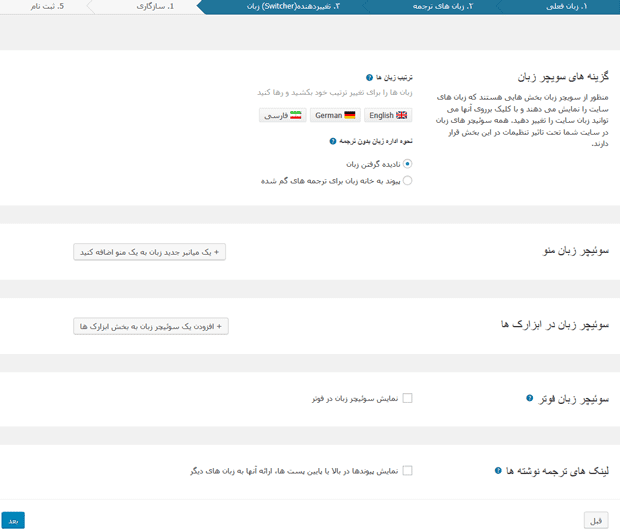
بعد از انتخاب زبان های جدید سایت به صفحه ای هدایت می شوید که باید سوئیچر زبان را به سایت خود اضافه کنید. در اولین قسمت این صفحه می توانید ترتیب نمایش زبان ها در سایت را مشخص کنید.
در افزونه WPML می توانید سوئیچر زبان را در منو ناوبری سایت، ناحیه ابزارک ها، فوتر و به صورت یک لینک در ابتدا یا انتهای نوشته نمایش دهید. بسته به نیازهای سایت یک یا چند مورد را انتخاب کرده و روی دکمه “بعد” کلیک کنید.
صفحه بعد به گزارش سازگاری اختصاص دارد. در این صفحه گزینه Don’t send this information and skip compatibility alerts را انتخاب کرده و روی دکمه “بعد” کلیک کنید.
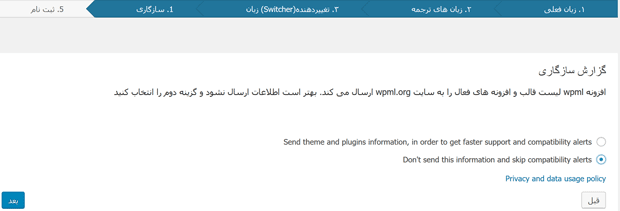
مرحله آخر مربوط به وارد کردن کلید سایت است که چون شما افزونه WPML را از سایت های خارجی دریافت نکرده اید در این صفحه روی دکمه “Remind me later” سپس روی دکمه “تمام” کلیک کنید.
پس از طی مراحل فوق پیکربندی تنظیمات افزونه WPML به پایان می رسد. حال باید محتوای خود را برای ترجمه آماده کنید که در ادامه آموزش به بررسی این موضوع می پردازیم.
آماده کردن محتوا برای ترجمه در افزونه WPML
همانطور که قبلاً نیز ذکر شد، افزونه WPML به صورت خودکار محتوا را برای شما ترجمه نمی کند. گوگل دید خوبی نسبت به سایت هایی که از ترجمه ماشینی استفاده می کنند، ندارد. ترجمه های ماشینی هنوز به نقطه ای نرسیدند که بتوان به آنها برای ترجمه تمام برگه ها و نوشته های سایت اعتماد کرد. بهتر است خودتان ترجمه ها را انجام داده یا از یک مترجم حرفه ای برای این کار کمک بگیرید.
در پیشخوان وردپرس روی منوی نوشته ها یا برگه ها کلیک کنید. ستون زبان ها را در کنار عنوان های نوشته ها یا برگه ها مشاهده می کنید.
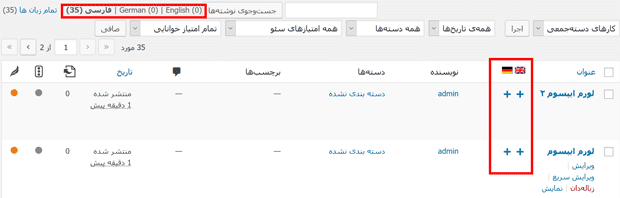
افزونه WPML فرض را بر این می گذارد که تمام محتوای سایت به زبان پیش فرض است. در کنار هریک از نوشته ها دکمه + که مربوط به اضافه کردن هر زبان می باشد نشان داده شده است. برای ترجمه محتوا روی دکمه + در زیر هر زبان کلیک کنید.
همچنین می توانید ترجمه ها را با ویرایش کردن پست ها اضافه و مدیریت کنید. یکی از نوشته ها یا برگه ها را در حالت ویرایش باز کنید. مشاهده می کنید که در کنار ویرایشگر وردپرس یک متا باکس جدید به نام زبان اضافه شده است.
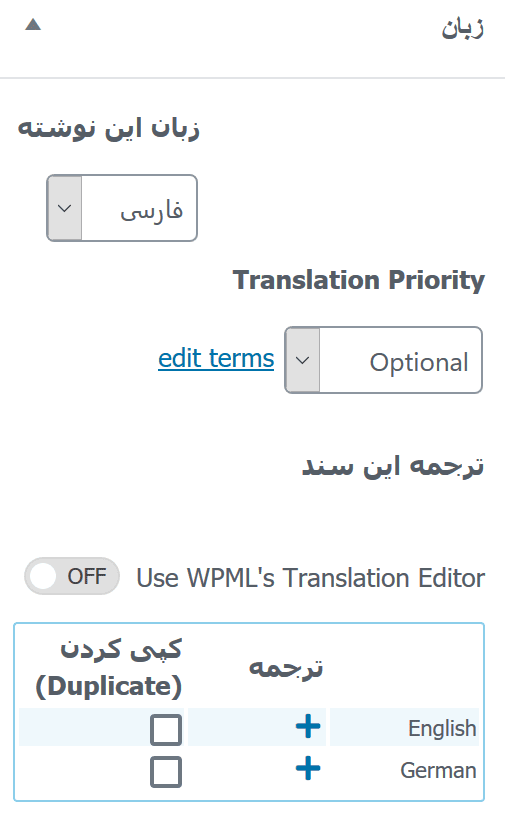
در اینجا می توانید زبان اصلی را برای نوشته خود تنظیم کرده و مشخص کنید که می خواهید آن را به عنوان ترجمه یک صفحه دیگر قرار دهید یا خیر.
به عنوان مثال شما می توانید یک صفحه جدید ایجاد کنید، یک زبان جدید انتخاب کنید و آن را به عنوان ترجمه صفحه اصلی سایت خود علامت بزنید. هنگامی که کاربر در صفحه اصلی سایت شما است و بین زبان ها سوئیچ می کند، این صفحه به او نشان داده می شود.
همچنین می توانید زبان های خاصی را به صفحات خود اضافه کنید. این کار باعث می شود افزونه WPML بتواند کپی هایی از آنها ایجاد کند. به این ترتیب ساختار صفحات حفظ شده و تغییرات فقط برای ترجمه ها اعمال می شود.
حال آماده اید که محتوای خود را ترجمه کرده و فرآیند واقعی ترجمه را آغاز کنید. اگر با زبان های مختلف آشنا هستید می توانید این کار را خودتان انجام دهید. در غیر این صورت می توانید از ماژول Translation Management استفاده کنید.
Translation Management یک add-on افزونه WPML است که اجازه می دهد با یک تیم از مترجمان یا سرویس های ترجمه کار کنید. این ماژول به شما اجازه می دهد کاربران را صرف نظر از اینکه چه نقشی در سایت وردپرسی شما دارند به عنوان مترجم اضافه کنید. همچنین اجازه ترجمه محتواهایی که با استفاده از ویرایشگر گوتنبرگ وردپرس طراحی شده اند را می دهد. ماژول Translation Management حتی به شما کمک می کند قالب ها و افزونه های خود را ترجمه کنید.
در ادامه آموزش افزونه WPML نحوه پیکربندی تنظیمات و استفاده از Translation Management را توضیح خواهیم داد.
